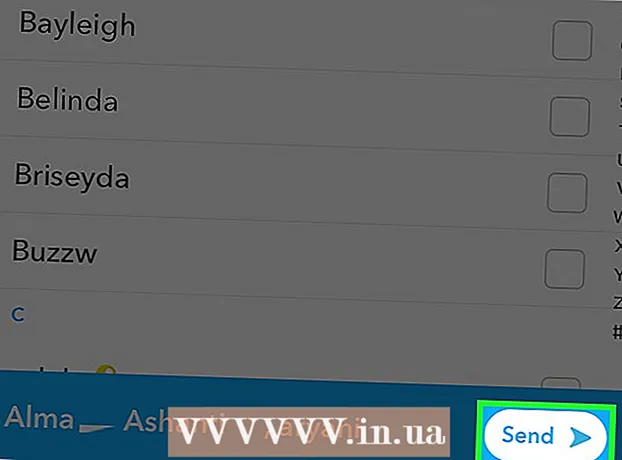Муаллиф:
Louise Ward
Санаи Таъсис:
8 Феврал 2021
Навсозӣ:
1 Июл 2024

Мундариҷа
"Скриншот" - Ветнамӣ ин скриншот аст. Ин хусусият махсусан вақте муфид аст, ки шумо мехоҳед мундариҷаи экранро бо дигарон мубодила кунед, масалан, шумо агенти дастгирии техникӣ ҳастед ё вебсайти технологиро ба монанди wikiHow эҷод мекунед! Ин мақола ба шумо дар бораи баъзе роҳҳои гирифтани скриншотҳо дар Windows 10 роҳнамоӣ мекунад.
- Пеш аз оғоз: Боварӣ ҳосил кунед, ки тартиб ва тарҳбандии мундариҷа дар экран ба таври дилхоҳ аст. Ҳама тирезаҳои хомӯшшударо хомӯш кунед. Боварӣ ҳосил кунед, ки экрани гирифтан мехоҳед, чизе пӯшида нест.
Қадамҳо
Усули 1 аз 4: Суратро бо тамоми экран гиред (миёнабурҳои клавиатура)
Маҷмаи тугмаҳоро пахш кунед ⊞ Ғолиб+⎙ PrtScr. Экран лаҳзае хира мешавад.

Скриншотҳоро ҷойгир кунед.- File Explorer ро кушоед.
- Аз панели чап Суратҳоро интихоб кунед.
- Ба ҷузвдони "Скриншотҳо" гузаред.
- Тасвири экранро кушоед. Скриншотти ниҳоӣ шумораи бештари ҳама аксҳои дигари ҷузвдонро дар бар мегирад. Скриншот бо номи зерин сабт карда мешавад: "Скриншот (#)".
Усули 2 аз 4: Равзанаи кушодро гиред

Равзанаеро, ки мехоҳед сабт кунед, клик кунед. Барои интихоби равзана сатри унвонро клик кунед.
Маҷмаи тугмаҳоро пахш кунед Alt+⎙ PrtScr. Скриншот ба силули мухобиротӣ нусхабардорӣ карда мешавад.
- Дар баъзе дастгоҳҳои дигар ба шумо лозим меояд, ки ламс кунед Alt+Фн+⎙ PrtScr.

Рангро кушоед. Шумо метавонед дар лавҳаи ҷустуҷӯ / тасвири лавҳаи вазифаҳо назар кунед.
Аксҳо часпанда. Часбонед ё пахш кунед Ctrl+В..
Суратҳои зироат. Аз лентаи боло тугмаи Гирифтанро пахш кунед. Шумо инчунин метавонед аксро бо тугмаи рости муш пахш кунед ва амали зироатро интихоб кунед.
Файлро захира кунед. Файл> Захира ё ро клик кунед Ctrl+С.
Ҷойгиршударо интихоб кунед (ихтиёрӣ).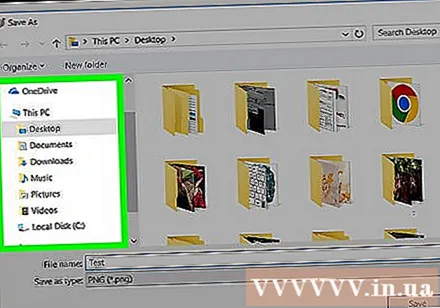
Ба файл номи фармоишӣ диҳед (ихтиёрӣ). Бо нобаёнӣ, номи файл "Untitled" мешавад.
Намуди файлро барои сабт тағир диҳед (ихтиёрӣ). Рӯйхати афтандаро дар паҳлӯи "Сабт ҳамчун навъи:" клик кунед. Варианти пешфарз ва баландтарин сифат PNG мебошад.
Пахш кунед Захира кунед. таблиғ
Усули 3 аз 4: Асбоби Snipping -ро истифода баред
Воситаи снайперро пайдо кунед. Менюи Оғозро клик кунед ва нависед Воситаи буридан ба қуттии Ҷустуҷӯ.
Асбоби Snippingро кушоед. Барои кушодани барнома нишонаеро, ки дар панели натиҷаҳо пайдо мешавад, клик кунед. Ин виджет ба шумо имкон медиҳад, ки ягон соҳаи мушаххаси экранро сабт кунед.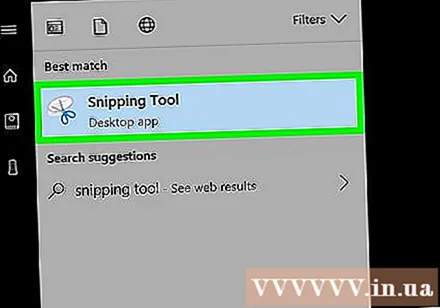
Тирчаи поёнро дар назди ҷузъ клик кунед нав (Нав). Шумо чор варианти забти экран ва вазифаҳоро мебинед, ба монанди: "Snip-form form", "Snip rectangular", "Snip Window", and "Full. -экрани Snip "(Буридани экрани пурра).
Интихоб кунед нав (Нав) барои хира кардани экран, нишоннамои муш ба аломати + мубаддал мешавад. Барои интихоби минтақае, ки гирифтан мехоҳед, мушро кашола кунед. Қитъаи намоёни экран қисми интихобшуда мебошад.
Тасвири экранро захира кунед. Захира -ро клик кунед ё File> Save as ро пахш кунед то скриншотро дар компютери худ захира кунед. таблиғ
Усули 4 аз 4: Истифодаи Windows Ink фазои корӣ
Кушодани майдони кории Windows Ink. Маҷмаи тугмаҳоро пахш кунед ⊞ Ғолиб+В.. Ё худ, дар майдони огоҳӣ тасвири қаламдорро клик кунед ё клик кунед. Windows Ink Workspace кушода мешавад.
"Эскизҳои экран" -ро интихоб кунед.
Захира кунед. Тугмаи Захира дар тарафи рости болоро клик кунед. таблиғ
Чӣ ба шумо лозим аст
- Дастгоҳҳое, ки бо Windows 10 кор мекунанд